 オペレーティング システムのドライバーとソフトウェア: Windows 11、Windows 10、Windows 8、Windows 8.1、Windows 7 / Mac OS
オペレーティング システムのドライバーとソフトウェア: Windows 11、Windows 10、Windows 8、Windows 8.1、Windows 7 / Mac OS
GAOMON PD1610
これは、デバイスのすべての機能を使用するためのソフトウェア パッケージです。
|
Windows オペレーティング システム用のソフトウェア
|
|
MAC オペレーティング システム用のソフトウェア
|
|
GAOMON PD1610
|
Google ドライブにあるファイルをダウンロードする方法:

GAOMON PD1610
 ソフトウェアをダウンロードしてインストールします。インストールが完了すると、システム トレイ領域にドライバ アイコンが表示されます。これは、ドライバが正常にインストールされたことを意味します。タブレットをコンピュータに接続すると、アイコンが色に変わります。これは、ドライバがすでにタブレットを認識しており、すぐに使用を開始できることを意味します。注意: 1. インストールする前に、GAOMON 製品の古いドライバーを含む類似製品の他のドライバーをアンインストールする必要があります。 2.インストールする前に、不必要な間違いを避けるために、すべてのグラフィックス ソフトウェアとウイルス対策ソフトウェアを閉じてください。
ソフトウェアをダウンロードしてインストールします。インストールが完了すると、システム トレイ領域にドライバ アイコンが表示されます。これは、ドライバが正常にインストールされたことを意味します。タブレットをコンピュータに接続すると、アイコンが色に変わります。これは、ドライバがすでにタブレットを認識しており、すぐに使用を開始できることを意味します。注意: 1. インストールする前に、GAOMON 製品の古いドライバーを含む類似製品の他のドライバーをアンインストールする必要があります。 2.インストールする前に、不必要な間違いを避けるために、すべてのグラフィックス ソフトウェアとウイルス対策ソフトウェアを閉じてください。
GAOMON タブレットのファームウェアをアップデートする方法 (Windows)
タブレットのパフォーマンスを向上させ、使用体験を向上させるため。現在、一部のデバイスは Windows または Mac OS のみと互換性があります。ファームウェアを更新すると、Chrome または Android でも動作するようになる可能性があります。
![]()
「ファームウェア更新ツール」をダウンロード(Windows版)
ダウンロードしたインストール パッケージをダブルクリックします。ポップアップ ページで [今すぐインストール] をクリックします。デスクトップに「Gaomon Firmware」ソフトウェアが表示されるので、このアプリをダブルクリックします。 「デバイスが検出されませんでした」ページが表示された場合は、デバイスが正しく接続されていることを確認してください。
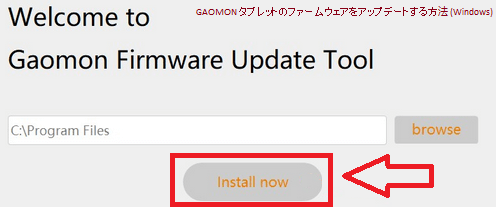
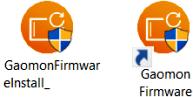 GAOMON タブレットをコンピュータに接続すると、ファームウェアが自動的に製品モデル、現在のファームウェア バージョンを識別し、利用可能なファームウェア アップデートをチェックします。利用可能なアップデートがない場合、ソフトウェア ページに「利用可能なアップデートはありません」というメッセージが表示されます。アップデートが利用可能な場合は、ソフトウェア ページに [アップデート] ボタンが表示されます。
GAOMON タブレットをコンピュータに接続すると、ファームウェアが自動的に製品モデル、現在のファームウェア バージョンを識別し、利用可能なファームウェア アップデートをチェックします。利用可能なアップデートがない場合、ソフトウェア ページに「利用可能なアップデートはありません」というメッセージが表示されます。アップデートが利用可能な場合は、ソフトウェア ページに [アップデート] ボタンが表示されます。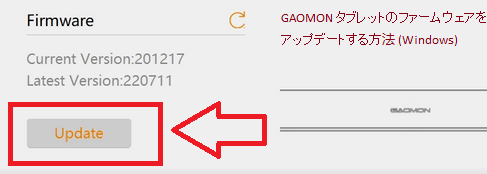 [更新] ボタンをクリックし、ページの指示に従ってファームウェアの更新を完了します (一部のモデルでは、ショートカット キーを押しながらデバイスを再接続する必要があります)。ファームウェアが書き込まれた後、それを使用するには USB ケーブルを再接続する必要があります。デバイスが正しく再接続されると、ソフトウェアは自動的にファームウェアの書き込みを開始します。
[更新] ボタンをクリックし、ページの指示に従ってファームウェアの更新を完了します (一部のモデルでは、ショートカット キーを押しながらデバイスを再接続する必要があります)。ファームウェアが書き込まれた後、それを使用するには USB ケーブルを再接続する必要があります。デバイスが正しく再接続されると、ソフトウェアは自動的にファームウェアの書き込みを開始します。
最終更新日: 2月 22, 2023 記事の著者 DriverAsia




コメントを残す